यह लेख एनवीडिया कंट्रोल पैनल को खोलने के निर्देश प्रदान करता है।
एनवीडिया कंट्रोल पैनल कैसे खोलें
एनवीडिया का कंट्रोल पैनल लगभग सभी डेस्कटॉप पर पाया जाने वाला एक उपयोगिता है और एनवीडिया ग्राफिक्स हार्डवेयर के साथ बहुत सारे लैपटॉप स्थापित हैं। यह रिज़ॉल्यूशन, रीफ़्रेश दर, रंग सेटिंग और जी-सिंक जैसी एनवीडिया-विशिष्ट सुविधाओं को समायोजित कर सकता है।
एनवीडिया ग्राफ़िक्स हार्डवेयर वाले अधिकांश विंडोज़ पीसी पर एनवीडिया कंट्रोल पैनल आसानी से उपलब्ध है। इसे खोलने का तरीका यहां बताया गया है।
-
विंडोज डेस्कटॉप पर किसी भी खाली जगह पर राइट-क्लिक करें।
-
एनवीडिया कंट्रोल पैनल Click क्लिक करें ।

-
एनवीडिया कंट्रोल पैनल अब खुलेगा।
एनवीडिया कंट्रोल पैनल खोलने का एक वैकल्पिक तरीका
अपने डेस्कटॉप पर राइट-क्लिक करके एनवीडिया कंट्रोल पैनल नहीं मिल रहा है? यह थोड़ा अधिक जटिल विकल्प मदद कर सकता है।
-
कंट्रोल पैनल के लिए खोजें विंडोज सर्च में। खोज परिणामों में नियंत्रण कक्ष पर क्लिक करें। आप कंट्रोल पैनल . को भी खोज सकते हैं विंडोज़ सेटिंग्स में।
-
कंट्रोल पैनल खुल जाएगा। हार्डवेयर और ध्वनि Click क्लिक करें ।
-
एनवीडिया नियंत्रण कक्ष सूचीबद्ध विकल्पों के अंत में दिखाई देना चाहिए। इसे क्लिक करें।
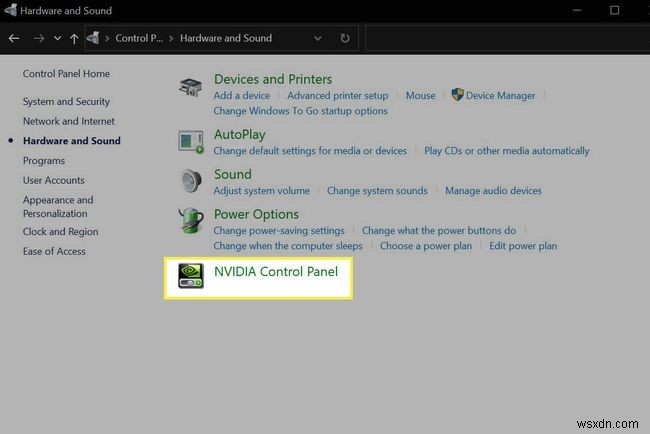
मैं एनवीडिया कंट्रोल पैनल क्यों नहीं खोल सकता?
एनवीडिया ड्राइवर इंस्टॉलेशन में समस्या के कारण एनवीडिया कंट्रोल पैनल गायब हो सकता है या खुलने से इंकार कर सकता है।
यह समस्या आम तौर पर एक लापता, अपूर्ण, या अनुचित तरीके से स्थापित एनवीडिया ड्राइवर का परिणाम है। आप नवीनतम एनवीडिया ड्राइवरों को स्थापित करके समस्या को ठीक कर सकते हैं। अधिक जानकारी और डाउनलोड स्थानों के लिए एनवीडिया के ग्राफिक्स ड्राइवरों को स्थापित करने के लिए हमारी मार्गदर्शिका पढ़ें।
नवीनतम एनवीडिया ड्राइवरों को स्थापित करना अधिकांश विंडोज पीसी के साथ काम करता है, लेकिन यह विफल हो सकता है यदि आपके पीसी का निर्माता एनवीडिया के ड्राइवरों के मालिकाना संस्करण का उपयोग करता है।
यदि यह सत्य है, तो Nvidia ड्राइवर इंस्टॉलेशन एक त्रुटि संदेश दिखाएगा जिसमें चेतावनी दी गई है कि ड्राइवर डाउनलोड आपके डिवाइस के साथ संगत नहीं है। आपको एनवीडिया के बजाय अपने पीसी निर्माता की सहायता वेबसाइट से नए ड्राइवर डाउनलोड करने होंगे।
एनवीडिया कंट्रोल पैनल और एनवीडिया GeForce अनुभव के बीच क्या अंतर है?
आप दो ऐप्स में से एक के माध्यम से अधिकांश एनवीडिया वीडियो कार्ड सेटिंग्स को समायोजित कर सकते हैं:एनवीडिया कंट्रोल पैनल और एनवीडिया जीफोर्स एक्सपीरियंस। दोनों एनवीडिया के ड्राइवरों के साथ स्थापित हैं। यह भ्रमित करने वाला हो सकता है क्योंकि यह हमेशा स्पष्ट नहीं होता है कि आपको प्रत्येक ऐप का उपयोग कब करना चाहिए।
एनवीडिया कंट्रोल पैनल का उपयोग मुख्य रूप से सिस्टम-वाइड सेटिंग्स को नियंत्रित करने के लिए किया जाता है, जिसमें निम्नलिखित विशेषताएं शामिल हैं:
- संकल्प
- चमक, कंट्रास्ट, गामा, और रंग
- प्रदर्शन रोटेशन
- एचडीसीपी और डिजिटल ऑडियो
- एनवीडिया जी-सिंक
- एकाधिक डिस्प्ले
- वैश्विक 3D गुणवत्ता सेटिंग
एनवीडिया कंट्रोल पैनल और विंडोज सेटिंग्स के बीच कुछ ओवरलैप है। आप या तो रिज़ॉल्यूशन, ब्राइटनेस, डिस्प्ले रोटेशन बदलने और कई डिस्प्ले को कॉन्फ़िगर करने के लिए उपयोग कर सकते हैं।
Nvidia GeForce अनुभव का उपयोग गेम-विशिष्ट सेटिंग्स के लिए किया जाता है। इसमें आपके पीसी पर इंस्टॉल किए गए गेम की लाइब्रेरी और एक सेटिंग ओवरले शामिल है जिसे आप किसी भी समय (यहां तक कि इन-गेम) Alt+Z दबाकर समन कर सकते हैं। . Nvidia GeForce अनुभव में पाई जाने वाली सुविधाओं में शामिल हैं:
- अनुकूलित सेटिंग के साथ गेम लाइब्रेरी
- ड्राइवर अपडेट इंस्टॉलेशन।
- मल्टी-फ़्रेम नमूना एंटी-अलियासिंग
- एनवीडिया एंसेल
- एनवीडिया गेमस्ट्रीम
- एनवीडिया फ्रीस्टाइल
- प्रदर्शन मॉनिटर
यदि आपके कंप्यूटर में Nvidia Control Panel है लेकिन उसमें Nvidia GeForce अनुभव नहीं है, तो आप GeForce अनुभव को Nvidia की वेबसाइट से डाउनलोड कर सकते हैं।
अक्सर पूछे जाने वाले प्रश्न- अगर मैं विंडोज 7 चला रहा हूं तो मैं एनवीडिया कंट्रोल पैनल कैसे खोलूं?
विंडोज 7 पीसी के लिए, आप डेस्कटॉप पर किसी खुले स्थान पर राइट-क्लिक भी कर सकते हैं, फिर एनवीडिया कंट्रोल पैनल चुनें। . वैकल्पिक रूप से, नियंत्रण कक्ष पर नेविगेट करें, अतिरिक्त विकल्प select चुनें , फिर एनवीडिया कंट्रोल पैनल select चुनें ।
- मैं मैक पर एनवीडिया कंट्रोल पैनल कैसे खोलूं?
अपने Mac को चालू करें, फिर एनवीडिया आइकन . चुनें (आंख की तरह दिखता है) होम स्क्रीन पर मेनू बार से। एनवीडिया वेब ड्राइवर . चुनें या एनवीडिया ड्राइवर प्रबंधक प्राथमिकताएं खोलें ।
- एनवीडिया कंट्रोल पैनल में मैं एफपीएस (फ्रेम प्रति सेकेंड) को कैसे सीमित करूं?
विंडोज डेस्कटॉप पर राइट-क्लिक करने के बाद और एनवीडिया कंट्रोल पैनल select चुनें , 3D सेटिंग प्रबंधित करें . चुनें और वैश्विक सेटिंग . चुनें टैब। अधिकतम फ़्रेम दर पर टॉगल करें और फिर अपने अधिकतम फ्रेम प्रति सेकंड का चयन करें।
